ذخیره و بازیابی Layout/Position نماد دسکتاپ در ویندوز
اگر شما فردی هستید که برای ارائه در محل کار یا تماشای یک فیلم در خانه در تلویزیون خود مجبور هستید همیشه رایانه خود را به نمایشگرهای خارجی متصل کنید، احتمالاً از مرتب کردن مجدد نمادهای دسکتاپ خود با هر بار تغییر وضوح خسته شده اید. ممکن است فکر کنید مایکروسافت(Microsoft) برای مدیریت این وضعیت ویژگیهایی را به ویندوز(Windows) اضافه میکرد، اما ظاهراً ارزش وقت گذاشتن را نداشت.
خوشبختانه، این موضوع به اندازه کافی افراد را آزار داده است که شما انتخاب زیادی از برنامه هایی دارید که می توانید برای مدیریت آیکون های دسکتاپ و موقعیت آنها دانلود و نصب کنید. من در چند سال گذشته از یک زوج استفاده کرده ام، اما یکی از آنها که خیلی دوست دارم DesktopOK است . این برنامه رایگان است و تا ویندوز 8(Windows 8) کار می کند.
پس از دانلود برنامه، ابتدا باید زبان را به انگلیسی(English) تغییر دهید ! پیش فرض باشید(Be default) ، روی آلمانی تنظیم شده است و بنابراین نمی توانید بفهمید که چگونه کاری انجام دهید. با این حال، یک دکمه کوچک کوچک در پایین سمت چپ با پرچم آلمان روی آن خواهید دید. ادامه دهید و روی آن کلیک کنید و سپس انگلیسی(English) را در بالا انتخاب کنید. همچنین به چندین زبان دیگر ترجمه شده است، بنابراین از هر زبانی که برای شما مناسب است استفاده کنید.

اکنون در صفحه اصلی، یک کادر فهرست(list box) با چند دکمه در بالای صفحه مشاهده خواهید کرد. اجازه دهید توضیح دهم که هر دکمه چه کاری انجام می دهد.

بازیابی(Restore) – هنگامی که یک طرح بندی نماد را(icon layout) از لیست انتخاب می کنید، می توانید آن را به سادگی با فشار دادن Restore بازیابی(Restore) کنید.
ذخیره(Save) - به این ترتیب شما یک طرح بندی نماد دسکتاپ را(desktop icon layout) ذخیره می کنید . به طور پیش فرض اطلاعات خاصی در مورد وضعیت آیکون های دسکتاپ دریافت می کند. اسکرین شات زیر را ببینید.

به طور پیش فرض، از وضوح فعلی به عنوان نام طرح استفاده می کند. همچنین تاریخ و زمان(date and time) چیدمان ذخیره شده را ثبت می کند. در صورت تمایل، میتوانید با رفتن به گزینهها(Options) و سپس کلیک بر روی Save Options و اضافه کردن نام کاربری(user name) ، نام رایانه(computer name) ، شماره نسخه سیستمعامل(OS version) و موارد دیگر، اطلاعات اضافی را به هر ذخیره اضافه کنید.

اکنون هنگامی که یک ذخیره انجام می دهید، اطلاعات اضافی را مانند شکل زیر ذخیره می کنید:
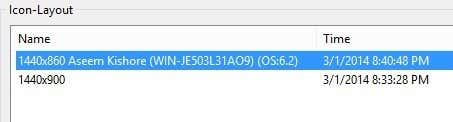
اگر هیچ یک از نامهای پیشفرض را نمیپسندید، میتوانید آن را با دوبار کلیک کردن روی نام ویرایش کنید یا میتوانید دکمه سیاه کوچک ab را فشار دهید. در زیر گزینهها، میتوانید کارهای جالب دیگری مانند ذخیره طرحبندی نماد(icon layout) هنگام خاموش شدن و بازیابی آن در هنگام راهاندازی یا بازیابی یک طرحبندی خاص در هر راهاندازی انجام دهید.
ویژگی ذخیره خودکار نیز یک ویژگی جالب است. شما می توانید برنامه را هر 15 دقیقه، ساعت، ساعت ششم یا هر روز ذخیره کنید(icon layout) . میتوانید تا 32 طرحبندی آخر را حفظ کنید و فقط در صورت تغییر در طرحبندی، یک طرحبندی جدید را ذخیره کنید. این گزینه آخر واقعاً مفید است زیرا مطمئناً 32 طرح بندی ذخیره شده دقیقاً مشابه را نمی خواهید.

این برنامه همچنین دارای یک منوی ابزار(Tools menu) است که دارای گزینه هایی برای سازماندهی پنجره ها، پنهان کردن خودکار مکان نما، پنهان کردن خودکار آیکون های دسکتاپ و پیوندهایی برای باز کردن سریع دیالوگ های سیستم است.

من واقعاً زیاد از این ویژگیها استفاده نمیکنم، اما حدس میزنم داشتن آنها خوب است. به طور کلی، این یک برنامه کوچک زیبا است که اغلب توسط توسعه دهنده به روز می شود، که چیز خوبی است. باگها همیشه در حال رفع شدن هستند و ویژگیهای جدیدی اضافه میشوند. من واقعاً فقط از آن به ساده ترین شکل برای ذخیره و بارگذاری طرح آیکون پیش فرض دسکتاپ(default desktop icon layout) خود استفاده می کنم، زمانی که لپ تاپ من به چیزی متصل نیست. وقتی توسط برخی از نمایشگرهای خارجی به هم میخورد، فقط یک دکمه را فشار میدهم و همه چیز به حالت عادی برمیگردد.
اگر از برنامه دیگری استفاده میکنید یا سؤالی در مورد این برنامه دارید، در نظر بگیرید. لذت بردن!
Related posts
ToDoist Desktop App برای Windows: Full Review
4 بهترین سبک مرورگرهای وب برای Windows and Mac
Best Free Karaoke Software برای Windows
Best Reddit Apps برای Windows and Mac
11 Best IRC Clients برای Windows، Mac و Linux در 2،022
نحوه حذف خودکار فایل ها در ویندوز
5 Best Spotify Alternatives برای Music Streaming
Emby vs Plex: کدام Better Media Server برای شما چیست؟
4 بهترین برنامه ها برای تبدیل کامپیوتر شما به Streaming Media Center
7 بهترین پی دی اف خوان برای ویندوز در سال 2020
نحوه پخش فایل های MKV در Windows Media Player
13 Best رایگان جایگزین هایی برای Microsoft Visio
Intego Antivirus Review: قدرتمند اما ویژگی محدود
IconRestorer به Save، Restore، Manage کمک می کند Desktop Icon Positions شما
9 Best Discord Voice Changer Software (2021)
6 Reasons AllTrails Pro ارزش آن را برای Avid Hikers ارزش دارد
7 بهترین پخش کننده رسانه رایگان برای ویندوز
3 محافظ صفحه نمایش اسلاید بسیار بهتر از پیش فرض ویندوز 10
چگونه دسکتاپ مندلی می تواند مهارت های تحقیقاتی شما را تقویت کند
6 Best Reddit Alternatives شما می توانید استفاده به صورت رایگان
